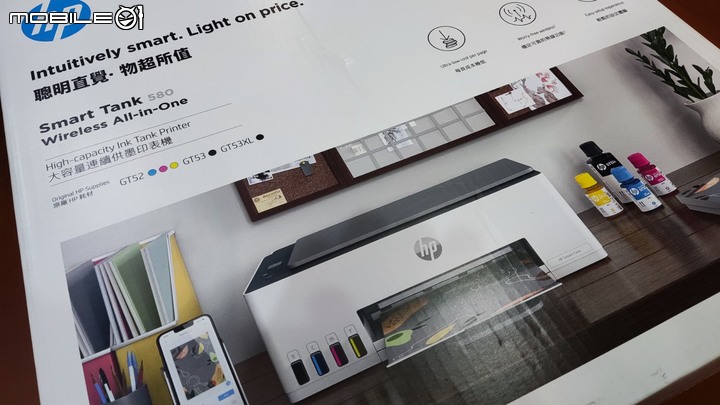
先直接說結論,對原本使用黑白雷射印表機的我來說,Tank 580給我的感覺是:
1、提供彩色列印但是體積小且不重,要知道黑白雷射印表機就已經比Tank 580還大台,若是與彩色雷射印表機相比,體積的差異會更明顯
2、雷射印表機在動作的時候,週圍的pm2.5會瞬間飆高,這也就是為什麼雷射印表機或是OA用的影印機在列印時,人盡量不要待在附近的原因,我之前用雷射印表機還特別買了一台空清機在一旁standby,用噴墨印表機,完全不用擔心這個問題
3、列印速度遠比我想像的快,除非是大量連續列印,不然說真的,Tank 580的列印速度讓我非常滿意
4、獨家証件影印功能只能用神奇來形容,以前想要用複合影印機來將證件的正反面都印在同一面,不但要手動翻面,而且要將印過一面的紙手動再放入,而且要猜猜是否倒著放或反著放,有了Tank 580提供的獨家証件影印功能,証件影印再也不是苦差事
5、方便快速的WIFI連線,讓手機裡的相片或網頁可以直接透過無線的方式列印出來,省去電腦開機和讀取手機資料的時間,這點兼職網拍而常常需要將手機裡拍攝的商品照列印出來的我來說,可以用一台手機就搞定一切,生產力大增
6、Tank 580安裝墨水與噴頭的簡易程度讓我印象深刻,真的是簡單到了一個極致,聽著墨水被注入的聲音,竟讓人有種療癒的感覺,而原廠墨水便宜的價格和可列印的張數更是讓人有可能從此忘掉什麼叫做副廠
------------------------------------------評測分享文START----------------------------------------------
連續供墨印表機(以下簡稱連供)已進入戰國時代,5000元價位左右的連供複合機大舉入市,各大印表機廠商都推出了對應產品應戰,Smart Tank 580 All-in-One 連續供墨印表機就是HP在這個價位帶的主打商品,提供列印、掃描、影印等三大功能,其詳細規格如下:
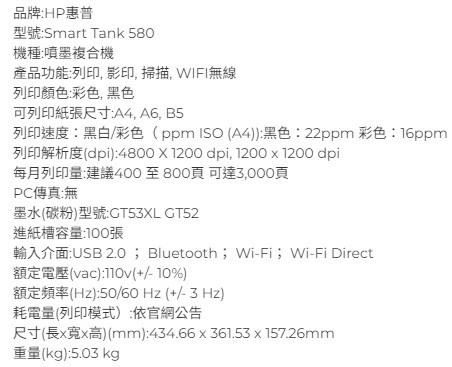
對於之前已經習慣於黑白雷射印表機的我來說,Tank 580的體積直接小了快一半

Tank 580安裝墨水就跟喝水一樣簡單,對,你沒聽錯,就是喝水,因為你只要裝墨水的瓶蓋打開後,將瓶身倒置,對準對應顏色的墨水槽後,稍微用一點力量下壓,聽到「啵」的一聲後,墨水就會咕嚕咕嚕的自動流進墨水槽,墨水槽裝滿後即使墨水瓶裡面還有墨,也會自動停止入墨的動作,不用擔心會倒太多而溢出的問題。以下是官方安裝教學影片:
Microsoft Store 就可以直接下載HP Smart這套HP印表機專用的驅動兼工具軟體,整套軟體的功能非常的完整而且易於上手,按照軟體安裝時的指引,一下子就可以完成Tank 580的連線設定,其中需要特別注意的是掃描功能要記得手動去啟動
https://123.hp.com/tw/zh/devices/st580series
- MS商店

- 自動找尋

- 快速設定

- Smart 首頁

- 靜音模式

- 開啟掃描

Tank 580有一個讓人覺得很神奇的獨家証件影印功能,真的是用過就回不去了,太方便,以下直接用影片的方式跟大家說明操作方式:
透過獨家証件影印功能,使用者可以完全不用去考慮紙張翻面或是翻面後要正放還是倒放的問題,只要手動將證件的兩面都掃過一次(我自己是把證件都放在掃描區的同一個位置,大家可以試試放在不同位置的效果),Tank 580就會自動將兩次掃描的結果合併在同一面,然後直接在一次的影印中就完成工作,成果如下
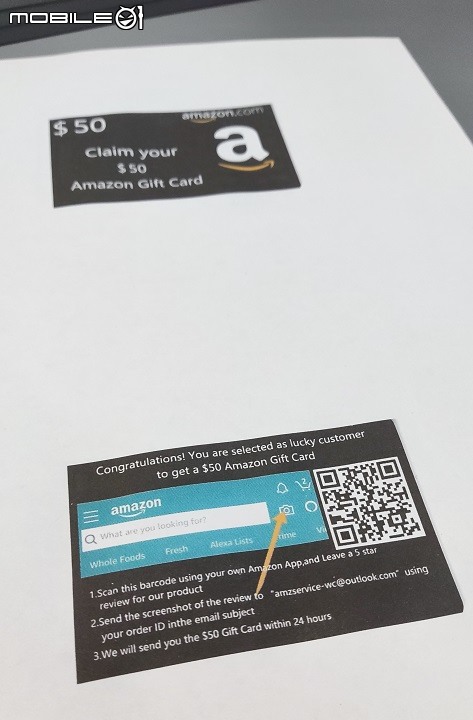
因為內建了WIFI,所以手機直接透過WIFI連線印表機來列印的功能Tank 580肯定也是不會少的,以下簡單的演釋一下安裝及設定的方式
(1)先去Tank 580官方下載頁面,依您使用的是IOS或是安卓系統來下載App並安裝
https://123.hp.com/tw/zh/devices/st580
(2)以安卓系統為例,需再安裝HP Print Service 外掛程式
https://play.google.com/store/apps/details?id=com.hp.android.printservice
(3)在安卓的系統設定中的「列印」將HP Print Service,以POCO F3 5G為例
- 連線與共享

- 列印

- 新增服務

- 選擇HP外掛

- 點擊Service

- 開啟服務

(4)上述步驟(1)(2)都安裝完成後,之後在手機上不論是在瀏覽網頁或是執行某個App,只要是有提供列印功能選項的地方,通通都可以直接選擇Tank 580來進行列印,以下以透過手機上的chrome瀏覽器來示範
- 選擇「列印」

- 選擇要印哪頁

- 細部列印設定

- 預覽列印

- 確認列印

- 實際列印效果

因為自己喜歡將相片列印出來貼在牆上回憶出遊時的點點滴滴,也順便測試一下Tank 580的相片列印效果,所以特定從美國買回來Tank 580適用的HP原廠相片紙(台灣無販售,實際SIZE為5吋x7吋,國外購入後才發現竟是德國製的好物^^)
- 原廠相片紙

- 德國製

- 內容物

- 未列印前

此次測試所用的示範照片來源為吉姆林大大近期的火熱評測文
Sony「FE-Mount」鏡頭評測總回顧|34 顆讓你一次看過癮!

列印時所採用的設定如下:
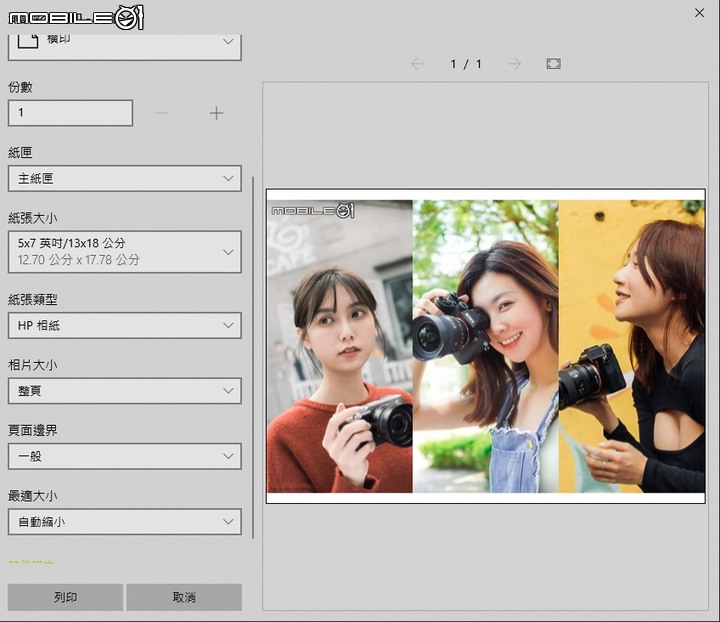
實際列印效果如下,畫質真的沒話說,原廠相片紙完全把Tank 580精準的控墨給展現出來

----------------------------------------------評測分享文END--------------------------------------------































































































